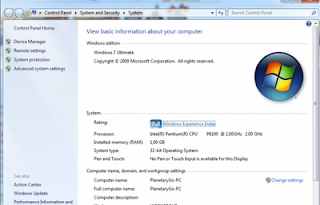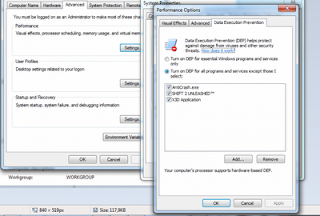Cara Membersihkan Virus Stuxnet. Virus Stuxnet, atau dikenal juga dengan sebutan Winsta,
melahap semua lahan kosong di hardisk hingga penuh. Menurut Alfons Tanujaya, analis antivirus dari Vaksincom, kepada
detikINET, Jumat (30/7/2010), Indonesia adalah negara dengan korban Stuxnet terbanyak kedua di dunia setelah Iran.
Virus yang awalnya menyebar dari berbagai situs porno, program bajakan dan konten ‘abu-abu’ lainnya itu cukup meresahkan. Berikut adalah langkah-langkah membasmi virus itu, seperti dituturkan oleh analis antivirus Vaksincom Adi Saputra:
1. Menggunakan Dr Web CureIt
Adi menyarankan korban Winsta alias Stuxnet itu untuk mengunduh piranti lunak penghapus virus. Removal Tools bernama Dr.Web CureIt itu bisa
diunduh dari situs FreeDrWeb.com
2. Perbaiki Registri
Kemudian, Adi menyarankan perbaikan pada regitri Windows yang sudah dimodifikasi oleh virus. Caranya, pertama-tama, salin script di bawah ini ke file Wordpad.
[Version]
Signature=”$Chicago$”
Provider=Vaksincom Oyee
[DefaultInstall]
AddReg=UnhookRegKey
DelReg=del
[UnhookRegKey]
HKCU, Software\Microsoft\Windows\CurrentVersion\Explorer\Advanced, ShowSuperHidden,0×00010001,1
HKCU, Software\Microsoft\Windows\CurrentVersion\Explorer\Advanced, SuperHidden,0×00010001,1
HKCU, Software\Microsoft\Windows\CurrentVersion\Explorer\Advanced, HideFileExt,0×00010001,0
HKLM, SOFTWARE\CLASSES\batfile\shell\open\command,,,”"”%1″” %*”
HKLM, SOFTWARE\CLASSES\comfile\shell\open\command,,,”"”%1″” %*”
HKLM, SOFTWARE\CLASSES\exefile\shell\open\command,,,”"”%1″” %*”
HKLM, SOFTWARE\CLASSES\piffile\shell\open\command,,,”"”%1″” %*”
HKLM, SOFTWARE\CLASSES\regfile\shell\open\command,,,”regedit.exe “%1″”
HKLM, SOFTWARE\Microsoft\Windows NT\CurrentVersion\Winlogon, Shell,0, “Explorer.exe”
[del]
HKLM, SYSTEM\CurrentControlSet\Services\MRxCls
HKLM, SYSTEM\CurrentControlSet\Services\MRxNet
HKLM, SYSTEM\ControlSet001\Services\MRxCls
HKLM, SYSTEM\ControlSet002\Services\MRxNet
HKLM, SYSTEM\CurrentControlSet\Services\Enum\Root\LEGACY_MRXClS
HKLM, SYSTEM\CurrentControlSet\Services\Enum\Root\LEGACY_MRXNET
HKLM, SYSTEM\ControlSet001\Services\Enum\Root\LEGACY_MRXClS
HKLM, SYSTEM\ControlSet002\Services\Enum\Root\LEGACY_MRXNET
Kemudian, simpan file dengan nama ‘repair.inf’. Gunakan pilihan Save as type menjadi Text Document agar tidak terjadi kesalahan. Lalu, klik kanan file ‘repair.inf’, pilih ‘Install’ dan restart komputer.
“Bersihkan temporary file, hal ini agar dapat mencegah sisa trojan yang mencoba aktif kembali. Gunakan tools seperti ATF Cleaner atau gunakan fitur Windows yaitu Disk Clean-Up,” tulis Adi.
3. Solusi Darurat
Selain itu, berikut adalah script darurat yang bisa digunakan untuk mencegah agar Winsta tidak kembali menginfeksi. Simpan script berikut dengan nama Winsta.bat (tipe file: Text)
@echo off
del /f c:\windows\system32\winsta.exe
rem rd c:\windows\system32\winsta.exe
md c:\windows\system32\winsta.exe
del /f c:\windows\system32\drivers\mrxnet.sys
rem rd c:\windows\system32\drivers\mrxnet.sys
md c:\windows\system32\drivers\mrxnet.sys
del /f c:\windows\system32\drivers\mrxcls.sys
rem rd c:\windows\system32\drivers\mrxcls.sys
md c:\windows\system32\drivers\mrxcls.sys
attrib +r +h +s c:\windows\system32\winsta.exe
attrib +r +h +s c:\windows\system32\drivers\mrxnet.sys
attrib +r +h +s c:\windows\system32\drivers\mrxnet.sys
Setelah selesai, klik ganda file Winsta.bat yang dihasilkan. Untuk pembersihan yang optimal dan mencegah infeksi ulang, scan kembali menggunakan antivirus yang ter-update dan mengenali virus ini dengan baik.